日常使用中截图
下面进入本人带你装23带你H的阶段,看完貌似有福利。
Snipping Tool

优点:自带工具(Win7及以上),可区域截图。
缺点:不能自动保存文件。
使用方法:
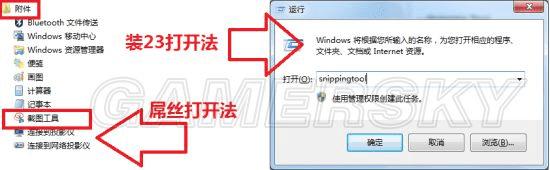
运行是按Win+R

即时通讯软件截图功能

一直觉得为了截图还得开个需要联网的,占不少内存的软件实在是脑子有泡。奈何~
优点:操作还算快捷。
缺点:需要开着软件,需要联网,简单说就是B格低。
使用方法:开个聊天窗口,找到截图键,将鼠标移动上去悬停,可以看到截图的快捷键。

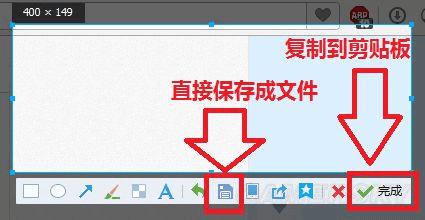
相关设置:
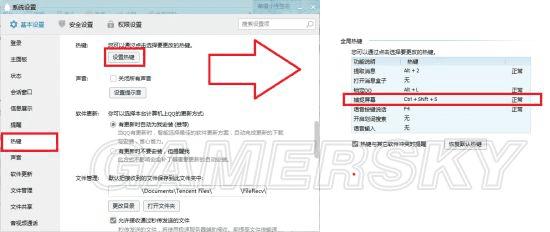
Printscreen键
是的,终于轮到这个古老的功能了。

优点:可以不与当前界面元素发生任何干扰(有时使用其他截屏方式时会关掉菜单)。可以完成某些特殊场景的截图。比如要截取QQ截图选取界面的截图(你没法用QQ截)。
缺点:一堆。不细说了。
使用方法:按【PrintScreen】键:截取全屏画面并复制到剪切板。按【Alt+PrintScreen】键:截取当前处于前台状态的窗口画面并复制到剪切板。之后打开画图或者其他软件,粘贴(Ctrl+V)保存成文件即可。
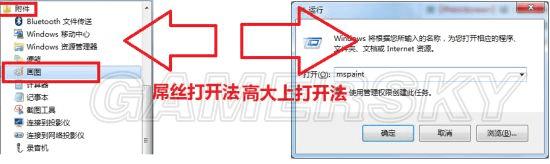
MAC系统:
截取全屏:快捷键(Shift+Command+3)
直接按“Shift+Command+3“快捷键组合,即可截取电脑全屏,图片自动保存在桌面。

截图窗口:快捷键(Shift+Command+4,然后按空格键)
▲直接按“Shift+Command+4“快捷键组合,会出现十字架的坐标图标;
▲将此坐标图标移动到需要截取的窗口上,然后按空格键;
▲按空格键后,会出现一个照相机的图标,单击鼠标,图片会自动保存在桌面。

截取任意窗口:快捷键(Shift+Command+4)
▲直接按“Shift+Command+4“快捷键组合,出现十字架的坐标图标;
▲拖动坐标图标,选取任意区域后释放鼠标,图片会自动保存在桌面。

以上就是饥荒截图方法介绍的全部内容了,希望对大家有所帮助。如果大家想了解更多游戏活动与游戏攻略,请持续关注本站,本站小编将在第一时间为大家带来最好看、最好玩、最新鲜的游戏资讯。更多精彩内容,尽在本站!
本文地址:http://www.45fan.com/a/yxgl/27798.html
